Όταν πρέπει να προστατεύσετε τα προσωπικά δεδομένα ενός μηνύματος ηλεκτρονικού ταχυδρομείου, κρυπτογραφήστε το. Η κρυπτογράφηση ενός μηνύματος ηλεκτρονικού ταχυδρομείου στο Outlook σημαίνει ότι έχει μετατραπεί από αναγνώσιμο απλό κείμενο σε κωδικοποιημένο κείμενο κρυπτογράφησης. Μόνο ο παραλήπτης που διαθέτει το ιδιωτικό κλειδί που ταιριάζει με το δημόσιο κλειδί που χρησιμοποιείται για την κρυπτογράφηση του μηνύματος μπορεί να αποκωδικοποιήσει το μήνυμα για ανάγνωση. Κάθε παραλήπτης χωρίς το αντίστοιχο ιδιωτικό κλειδί, ωστόσο, βλέπει μη αποκωδικοποιήσιμο κείμενο.
Για να χρησιμοποιήσετε κρυπτογράφηση S/MIME, ο αποστολέας και ο παραλήπτης πρέπει να έχουν μια εφαρμογή ηλεκτρονικού ταχυδρομείου που υποστηρίζει το πρότυπο S/MIME. Το Outlook υποστηρίζει το πρότυπο S/MIME.
Αποστολή κρυπτογραφημένου μηνύματος με S/MIME
Πριν ξεκινήσετε αυτή τη διαδικασία, πρέπει πρώτα να έχετε προσθέσει ένα πιστοποιητικό στην κλειδοchain στον υπολογιστή σας. Για πληροφορίες σχετικά με τον τρόπο για να ζητήσετε ένα ψηφιακό πιστοποιητικό από μια αρχή έκδοσης πιστοποιητικών, ανατρέξτε στη Βοήθεια του Mac. Πρέπει επίσης να έχετε ένα αντίγραφο των καταχωρήσεων κάθε παραλήπτη πιστοποιητικό μαζί με τις καταχωρήσεις των επαφών στο Outlook.
Εάν ο παραλήπτης αναφέρεται σε μια υπηρεσία καταλόγου του LDAP, όπως η καθολική λίστα διευθύνσεων (GAL) που χρησιμοποιείται από τον Microsoft Exchange Server, το πιστοποιητικό του παραλήπτη δημοσιεύεται στην υπηρεσία καταλόγου και είναι διαθέσιμο σε εσάς μαζί με άλλες πληροφορίες επαφής.
Εάν ο παραλήπτης αναφέρεται σε LDAP υπηρεσία καταλόγου, το πιστοποιητικό του παραλήπτη δημοσιεύεται στην υπηρεσία καταλόγου και είναι διαθέσιμο σε εσάς μαζί με άλλες πληροφορίες επαφής.
-
Επιλέξτε το Outlook και επιλέξτε "Προτιμήσεις".
-
Επιλέξτε το λογαριασμό από τον οποίο θέλετε να στείλετε ένα κρυπτογραφημένο μήνυμα και επιλέξτε "Ασφάλεια".
-
Στο πιστοποιητικό,επιλέξτε το πιστοποιητικό που θέλετε να χρησιμοποιήσετε. Θα βλέπετε μόνο τα πιστοποιητικά που έχετε προσθέσει στην κλειδογράφηση για το λογαριασμό χρήστη Mac OSX και τα πιστοποιητικά που είναι έγκυρα για ψηφιακή υπογραφή ή κρυπτογράφηση. Για να μάθετε περισσότερα σχετικά με τον τρόπο προσθήκης πιστοποιητικών σε μια κλειδοchain, ανατρέξτε στη Βοήθεια του Mac.
-
Επιλέξτε OK και,στη συνέχεια, κλείστε το παράθυρο διαλόγου "Λογαριασμοί".
-
Σε ένα μήνυμα, επιλέξτε το μενού ... και επιλέξτε κρυπτογράφηση S/MIME > κρυπτογράφηση με S/MIME.
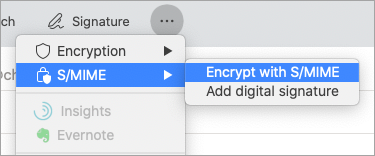
Συμβουλή: Εάν δεν βλέπετε την περιοχή S/MIME στην περιοχή ... , επιλέξτε "Προσαρμόσιμη γραμμή εργαλείων" και προσθέστε S/MIME στη γραμμή εργαλείων.
6. Ολοκληρώστε τη σύνταξη του μηνύματος και, στη συνέχεια, κάντε κλικ στην επιλογή "Αποστολή".
Σημείωση: Όταν στέλνετε ένα κρυπτογραφημένο μήνυμα, το πιστοποιητικό του παραλήπτη χρησιμοποιείται για την κρυπτογράφηση του αντιγράφου του μηνύματος. Το πιστοποιητικό σας χρησιμοποιείται για την κρυπτογράφηση του αντιγράφου που είναι αποθηκευμένο στο φάκελο "Απεσταλμένα" ή "Πρόχειρα" στο Outlook.
Αποστολή μηνύματος με ψηφιακή υπογραφή
Πριν ξεκινήσετε αυτή τη διαδικασία, πρέπει να έχετε προσθέσει ένα πιστοποιητικό στην κλειδοchain στον υπολογιστή σας. Για πληροφορίες σχετικά με τον τρόπο για να ζητήσετε ένα ψηφιακό πιστοποιητικό από μια αρχή έκδοσης πιστοποιητικών, ανατρέξτε στη Βοήθεια του Mac.
-
Επιλέξτε το Outlook και επιλέξτε "Προτιμήσεις".
-
Επιλέξτε το λογαριασμό από τον οποίο θέλετε να στείλετε ένα κρυπτογραφημένο μήνυμα και επιλέξτε "Ασφάλεια".
-
Στο πιστοποιητικό,επιλέξτε το πιστοποιητικό που θέλετε να χρησιμοποιήσετε. Θα βλέπετε μόνο τα πιστοποιητικά που έχετε προσθέσει στην κλειδογράφηση για το λογαριασμό χρήστη Mac OSX και τα πιστοποιητικά που είναι έγκυρα για ψηφιακή υπογραφή ή κρυπτογράφηση. Για να μάθετε περισσότερα σχετικά με τον τρόπο προσθήκης πιστοποιητικών σε μια κλειδοchain, ανατρέξτε στη Βοήθεια του Mac.
-
Κάντε οποιοδήποτε από τα εξής:
Για να βεβαιωθείτε ότι τα ψηφιακά υπογεγραμμένα μηνύματά σας μπορούν να ανοίξουν από όλους τους παραλήπτες, ακόμα και αν δεν έχουν μια εφαρμογή ηλεκτρονικού ταχυδρομείου του S/MIME και δεν μπορούν να επαληθεύσουν το πιστοποιητικό, επιλέξτε "Αποστολή ψηφιακά υπογεγραμμένων μηνυμάτων" ως σαφές κείμενο.
Για να επιτρέψετε στους παραλήπτες σας να σας στέλνουν κρυπτογραφημένα μηνύματα, βεβαιωθείτε ότι έχετε επιλέξει τα πιστοποιητικά υπογραφής και κρυπτογράφησης και, στη συνέχεια, επιλέξτε "Συμπερίληψη των πιστοποιητικών μου στα υπογεγραμμένα μηνύματα".
-
Επιλέξτε OK και,στη συνέχεια, κλείστε το παράθυρο διαλόγου "Λογαριασμοί".
-
Σε ένα μήνυμα, επιλέξτε το μενού ... και επιλέξτε S/MIME > Προσθήκη ψηφιακής υπογραφής.
Συμβουλή: Εάν δεν βλέπετε την περιοχή S/MIME στην περιοχή ... , επιλέξτε "Προσαρμόσιμη γραμμή εργαλείων" και προσθέστε S/MIME στη γραμμή εργαλείων.
-
Ολοκληρώστε τη σύνταξη του μηνύματος και, στη συνέχεια, κάντε κλικ στην επιλογή "Αποστολή".










